 | Biologie | Chimie | Didactica | Fizica | Geografie | Informatica |
| Istorie | Literatura | Matematica | Psihologie |
Organizarea desenului in layer-e
Dintre avantajele utilizarii layer-elor in proiectarea asiatata de calculator, putem aminti:
Se pot grupa informatii distincte pe straturi separate (de exemplu fiecare piesa componenta a unui ansamblu se poate realiza pe un alt layer);
La un proiect pot lucra in acelasi timp mai multi proiectanti, pentru a creste productivitatea;
Fiecarui strat i se poate atribui o anumita culoare, o anumita grosime a liniei, pentru a mari claritatea desenului - la vizualizarea pe ecran precum si la plotare;
Straturile pot fi dezactivate, sau inghetate, pentru a reduce cantitatea de informatii de pe ecran (atunci cand nu e nevoie sa se vizualizeze intregul desen);
Straturile desenului pot fi tiparite individual sau pot fi combinate in orice varianta.
1 Comanda LAYER - defineste "straturile" din care este compus un desen.
Bara de meniuri: Format, Layer .
Linia de comanda: Command: LAYER
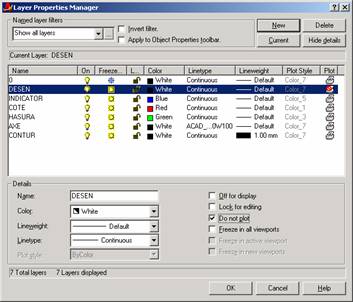 Comanda LAYER determina aparitia unei casete de dialog - Fig. 1, in care se pot selecta toate
proprietatile asociate layer-elor:
nume, culoare, tip de linie, grosimea liniei, proprietati de tiparire, etc.
Comanda LAYER determina aparitia unei casete de dialog - Fig. 1, in care se pot selecta toate
proprietatile asociate layer-elor:
nume, culoare, tip de linie, grosimea liniei, proprietati de tiparire, etc.
Layer Properties Manager
In care:
Named layer - stabileste criteriile de afisare a layer-elor, putandu-se defini filtre pentru a limita
filters afisarea numelor straturilor (in exemplul de mai sus afiseza toate layer-ele)
New - creaza un nou layer, fara a deveni insa curent
Current - activeaza layer-ul selectat din lista afisata mai jos, ca fiind curent (in exemplul de mai sus layer-ul DESEN este cel curent)
Delete - sterge layer-ul selectat din lista afisata mai jos
Hide/Show - ascunde/afiseaza proprietatile detaliate pentru layer-ul selectat, in partea de jos a
details casetei de dialog - Details
Name - afiseaza numele layer-ului
On/Off - face vizibil/invizibil un layer, care inainte era invizibil/vizibil (cand este invizibil un strat nu mai este afisat pe ecran si nici plotat, insa este regenerat odata cu intregul desen)
Freeze . - "ingheata"/"dezgheata" un layer - AutoCAD ignora entitatile de pe acel layer, reducandu-se astfel timpul necesar regenerarii desenului; un layer "inghetat" este invizibil
L . (Lock) - determina blocarea/deblocarea accesului la editarea obiectelor aflate in layer-ul respectiv, prevenind modificarea accidentala a entitatilor respective
Color - stabileste culoarea entitatilor de pe un layer - deschide caseta de dialog Select Color - Fig. 2;
Linetype - stabileste tipul de linie pentru un layer - deschide caseta de dialog Select Linetype, in care se poate incarca si selecta tipul de linie dorit - vezi comanda LINETYPE
Lineweight - stabileste grosimea liniei pentru un layer - deschide caseta de dialog Lineweight, in care se poate selecta grosimea dorita a liniei - vezi comanda LINEWEIGHT
Plot Style - se poate asocia unui layer un stil de tiparire, definit anterior
Plot - se pot alege layer-ele care vor fi tiparite
2 Comanda COLOR - defineste culoarea de desenare.
Bara de meniuri: Format, Color .
Linia de comanda: Command: COLOR
Comanda COLOR determina aparitia unei casete de dialog - Fig. 2:

Fig. 2
Caseta de dialog
Select Color
3 Comanda LINETYPE - defineste tipul de linie.
Bara de meniuri: Format, Linetype .
Linia de comanda: Command: LINETYPE
Comanda LINETYPE determina aparitia unei casete de dialog - Fig. 3:
 Fig.
3
Fig.
3
Caseta de dialog
Linetype Manager
In care:
Linetype - stabileste criteriile de afisare a tipurilor de linii, putandu-se defini filtre (in exemplul
filters de mai sus afiseza toate tipurile de linii)
Load . - determina incarcarea in memorie a unor tipuri de linii dintre cele disponibile, fara a deveni insa curenta (in exemplul de mai sus au fost incarcate cateva dintre cele mai uzuale tipuri de linie) - deschide caseta de dialog Load - Fig. 4
Current - activeaza tipul de linie selectata in lista afisata mai jos, ca fiind curenta (in exemplul de mai sus tipul de linie ByLayer este cel curent)
Delete - sterge tipul de linie selectata in lista afisata mai jos
Hide/Show - ascunde/afiseaza proprietatile detaliate pentru tipul de linie selectata, in partea de jos
details a casetei de dialog - Details (in exemplul de mai sus tipul de linie CENTER - se utilizeaza pentru desenarea axelor - este cel selectat, deci pentru care sunt afisate detaliile)
In partea centrala a ferestrei sunt afisate numele tipului de linie, reprezentarea grafica si descrierea.
In partea de jos a ferestrei - Details - se poate modifica factorul de scara global si cel al liniei cu
care este desenat obiectul curent (factorul de marire a distantei dintre linii - in cazul liniei intrerupte,
sau dintre linie si punct in cazul liniei punctate), care daca nu este ales corect, este posibil ca liniile
de alt tip decat linia continua, sa nu se diferentieze (se poate modifica si cu comanda LTSCALE).
Se poate modifica si grosimea penitei cu care se deseneaza liniile.
Aceasta comanda are un caracter retroactiv, adica orice linie desenata anterior, va fi modificata conform noii valori a factorului de scara.

Fig. 4
Caseta de dialog
Load or Reload
Linetypes
4 Comanda LINEWEIGHT - defineste grosimea liniei.
Bara de meniuri: Format, Lineweight .
Linia de comanda: Command: LINEWEIGHT
Comanda LINEWEIGHT determina aparitia unei casete de dialog - Fig. 5:
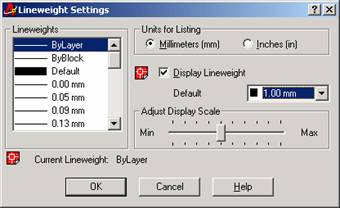 Fig.
5
Fig.
5
Caseta de dialog
Lineweight
Settings
In care:
Lineweights - stabileste grosimea liniei (in exemplul de mai sus a fost aleasa grosimea de 1 mm ca grosime implicita - Default)
Units for - stabileste unitatea de masura in care se defineste grosimea liniei
Listing
Display - determina afisarea pe ecran a grosimii de desenare; daca nu este activat butonul, pe
Lineweight ecran toate liniile sunt de aceeasi grosime, chiar daca in Plot Preview apar cu grosimea reala
Prin intermediul barei cu instrumente pentru proprietatile obiectelor (View, Toolbars . , Object Properties), aflata in partea superioara a ecranului AutoCAD - Fig. 6, toate optiunile privind layer-ele pot fi selectate rapid. In versiunea AutoCAD 2000, linia de afisare a proprietatilor obiectelor contine o optiune noua - Make Object's Layer Current, prin care se poate seta layer-ul unui obiect selectat din desen, ca layer curent.
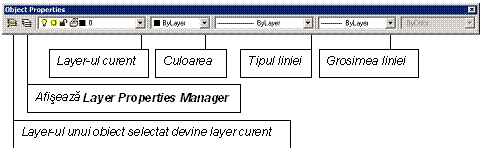
Fig. 6
Bara cu
instrumente
Object
Properties

In figura alaturata sunt exemplificate cele mai des folosite tipuri de linii, cu caracteristicile de scara si grosime precizate - la un factor de scara necorespunzator (prima reprezentare) - nu este vizibila diferenta dintre tipurile de linii:
Sa se traseze chenarul (care include linia care delimiteaza fasia de indosariere) si indicatorul pentru un format de desenare A3 (420,297), urmand regulile generale de realizarea a unui desen tehnic, si sa se salveze sub numele Prototip A3 (se va utiliza in laboratoarele urmatoare).

Chenarul are forma si dimensiunile din figura de mai sus (se traseaza cu linii continue groase si subtiri).
Indicatorul are forma si dimensiunile din figura de mai jos (se traseaza cu linii continue groase si subtiri).
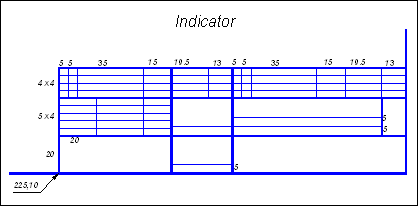 SUGESTII:
SUGESTII:
Formatul A3 pe orizontala se defineste prin comanda LIMITS (este cel implicit).
Pe desenul Chenar sunt date coordonatele absolute ale punctelor, iar pe Indicator sunt date coordonatele relative - pentru desenare utilizati coordonate relative (@ . ).
Chenar-ul si Indicator-ul plasatile in layer-ele corespunzatoare CHENAR, INDICATOR (in ambele layer-e se utilizeaza doua grosimi ale liniei).
La desenarea indicatorului, pentru multiplicarea liniilor orizontale si verticale, utilizati comada OFFSET.
Sa se efectueze urmatorul desen tehnic (arbore in vedere longitudinala), pornind de la fisierul Prototip A3 (cu chenar si indicator), utilizand layer-ele AXE si DESEN si sa se salveze sub numele de Arbore
SUGESTII:
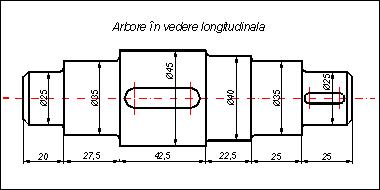 Axele si
Desenul (arborele)
plasati-le in layer-ele corespunzatoare
AXE si DESEN (alegeti un factor de scara
corespunzator pentru linia DASHDOT din layer-ul
AXE, si o grosime
a liniei de 0.5
mm pentru linia CONTINUOUS
din layer-ul DESEN
Axele si
Desenul (arborele)
plasati-le in layer-ele corespunzatoare
AXE si DESEN (alegeti un factor de scara
corespunzator pentru linia DASHDOT din layer-ul
AXE, si o grosime
a liniei de 0.5
mm pentru linia CONTINUOUS
din layer-ul DESEN
Dimensiunile care nu sunt date pe desen (canalele de pana, tesiturile, racordurile), aproximati-le.
Subiecte tratate in Laborator nr. 6:
Utilizarea casetei de dialog pentru a controla caracteristicile si vizibilitatea straturilor- layer-elor - comanda LAYER.
Crearea unui layer nou, activarea lui, definirea proprietatilor - culoare, tip de linie, factor de scara, grosime linie.
Tipurile de linii - gasirea si incarcarea unui tip de linie - LINETYPE; factorul de scara al liniei - LTSCALE; grosimea liniei - LINEWEIGHT.
Copyright © 2024 - Toate drepturile rezervate